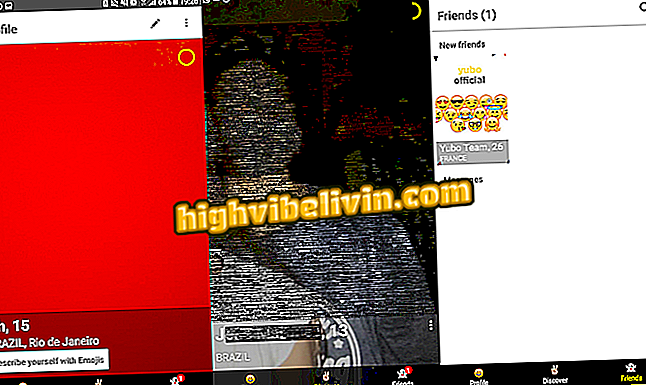Sådan nulstilles computerens BIOS-indstillinger
Computer BIOS giver grundlæggende oplysninger om, at hardwaren og operativsystemet skal fungere. Normalt har den en grænseflade på engelsk og bør kun kontrolleres af tastaturet. Dette kan medføre, at brugerne har ringe eller ingen sprogoplevelse for at foretage de forkerte ændringer. Som følge heraf kan pc'en stoppe med at fungere korrekt - fx at starte boot eller enheder bliver ikke længere genkendt.
Dell eller Samsung? Hvilken producent har de bedste bærbare computere i Brasilien?
Hvis du oplever denne situation, skal du tjekke følgende vejledning og lære at gendanne computerens BIOS-indstillinger tilbage til fabriksindstillingerne. Trinnene blev gjort på en Acer notesbog, men proceduren er den samme på pc'er fra andre mærker og producenter, både på bærbare computere og desktops.

Lær, hvordan du gendanner BIOS-indstillinger
Trin 1. Åbn computerens BIOS. Til dette, når det gælder Acer, skal du bare trykke på "F2" -tasten under pc-opstart. Andre mærker kan have forskellige genveje;

Brug F2-tasten for at få adgang til BIOS'en
Trin 2. Nu på BIOS-skærmen, tryk på "F9" tasten for at gendanne standardindstillingerne. Igen kan genvejen ændres afhængigt af producenten af computeren. I dette tilfælde skal du søge efter søgeordet "Standard" i legenden for at finde den korrekte nøgle;

Gendannelse af BIOS-indstillinger
Trin 3. Derefter vises en bekræftelsesmeddelelse. Derefter vælges "Ja" eller "OK", afhængigt af mærket på din pc, og tryk på Enter;

Bekræft, at du vil nulstille indstillingerne
Trin 4. Endelig skal du bare gemme og genstarte computeren. For at gøre dette, tryk på "F10" og Enter for at bekræfte. I nogle tilfælde, for at afslutte BIOS'en, kan det være nødvendigt at indtaste "Esc" og bekræfte, at du vil gemme ændringerne.

Gem indstillingerne og genstart computeren
Klar! Benyt fordelene ved at fortryde ændringer foretaget ved et uheld i computerens BIOS og fejlfinding.
Chromebook Samsung eller Acer: Hvad er den bedste mulighed? Kommenter forummet